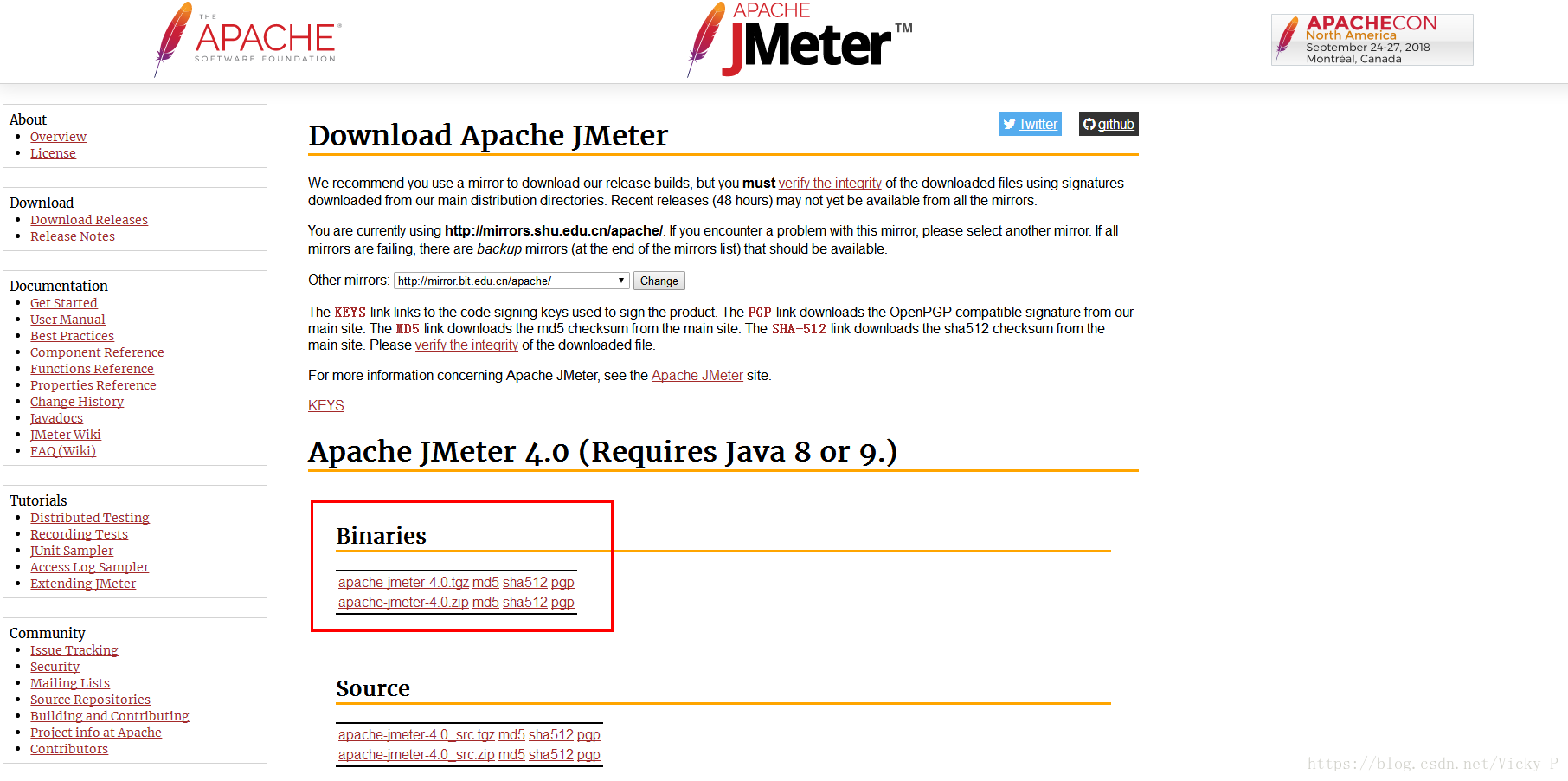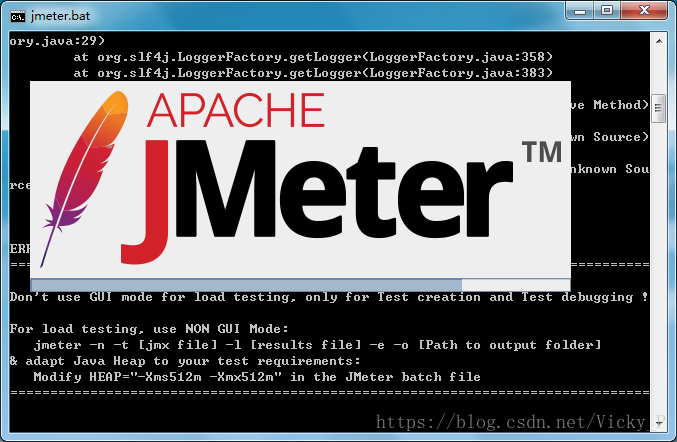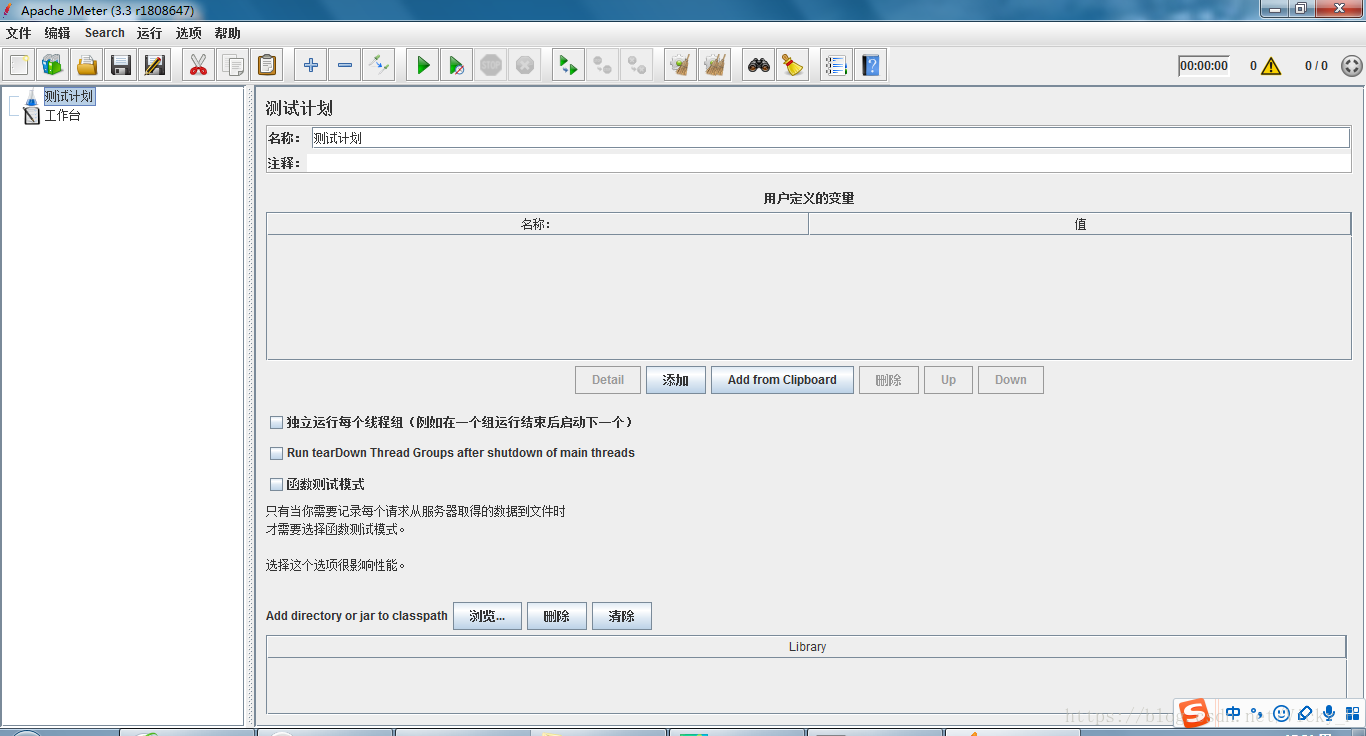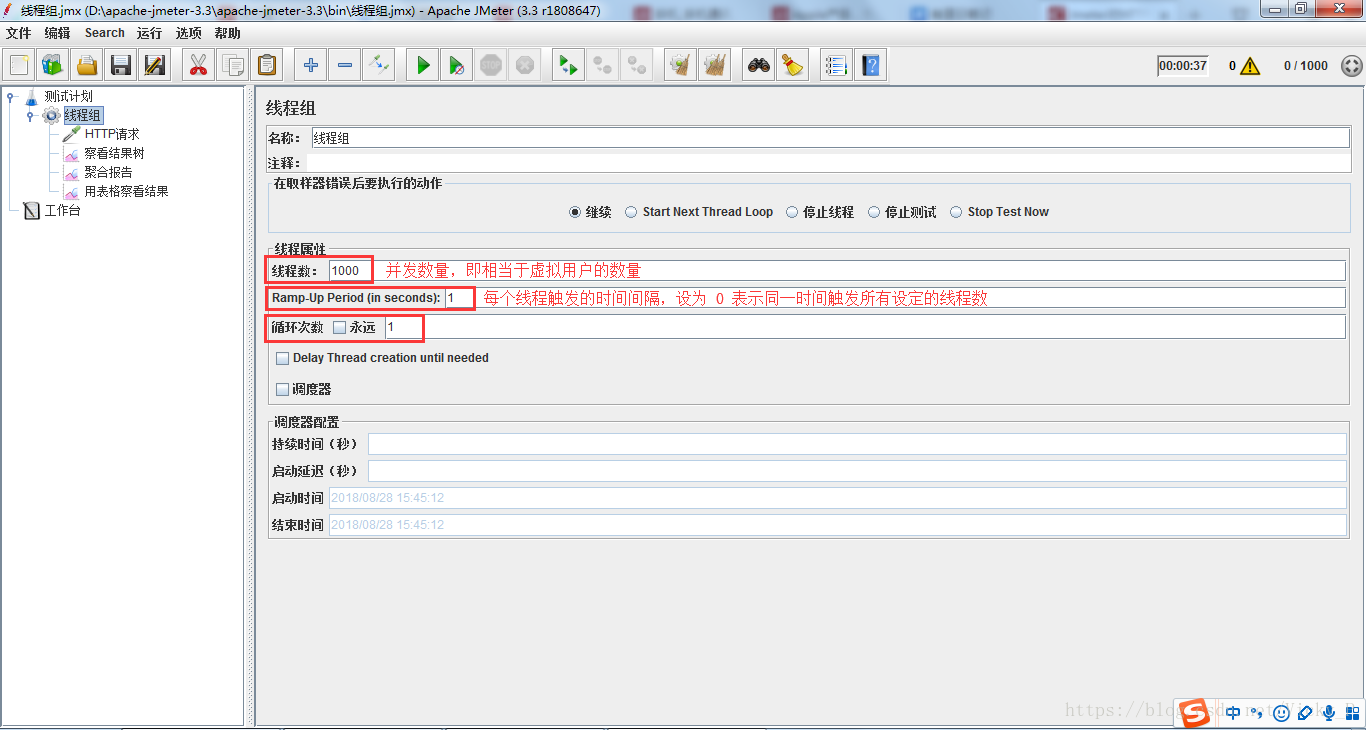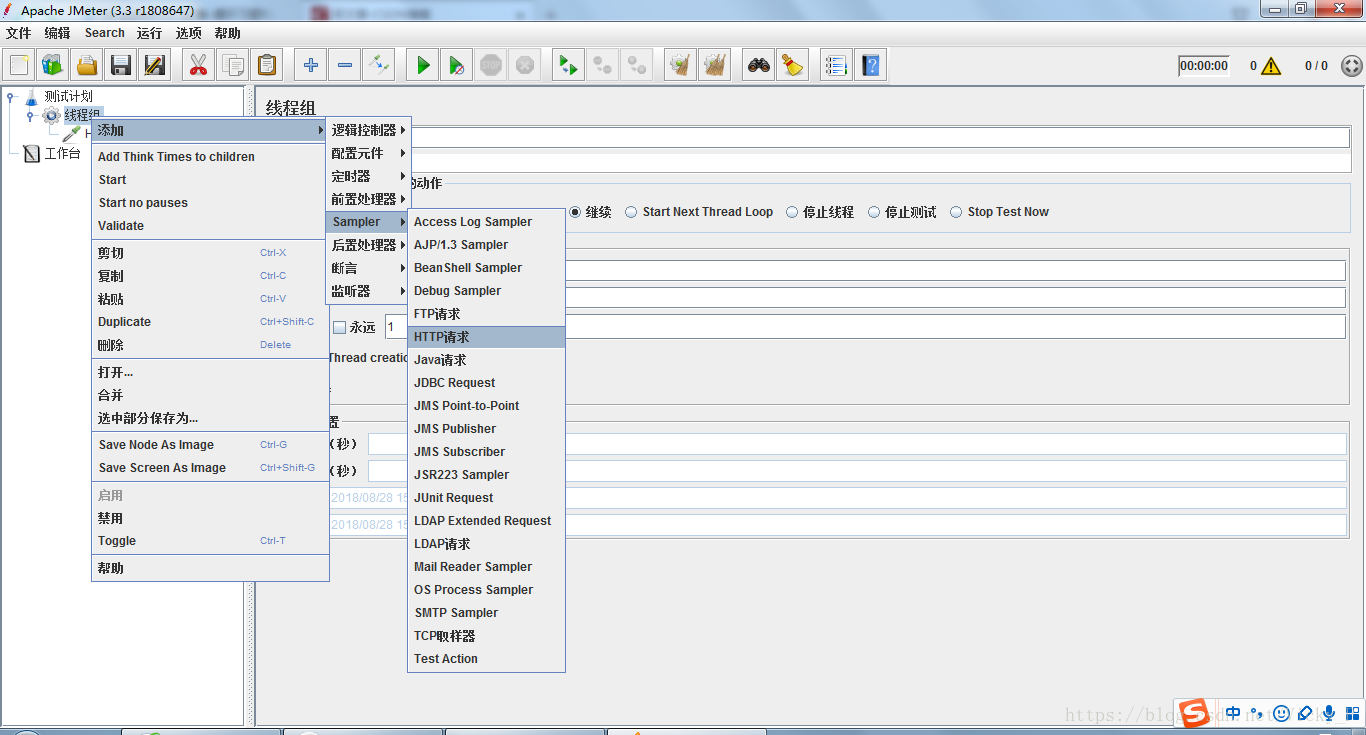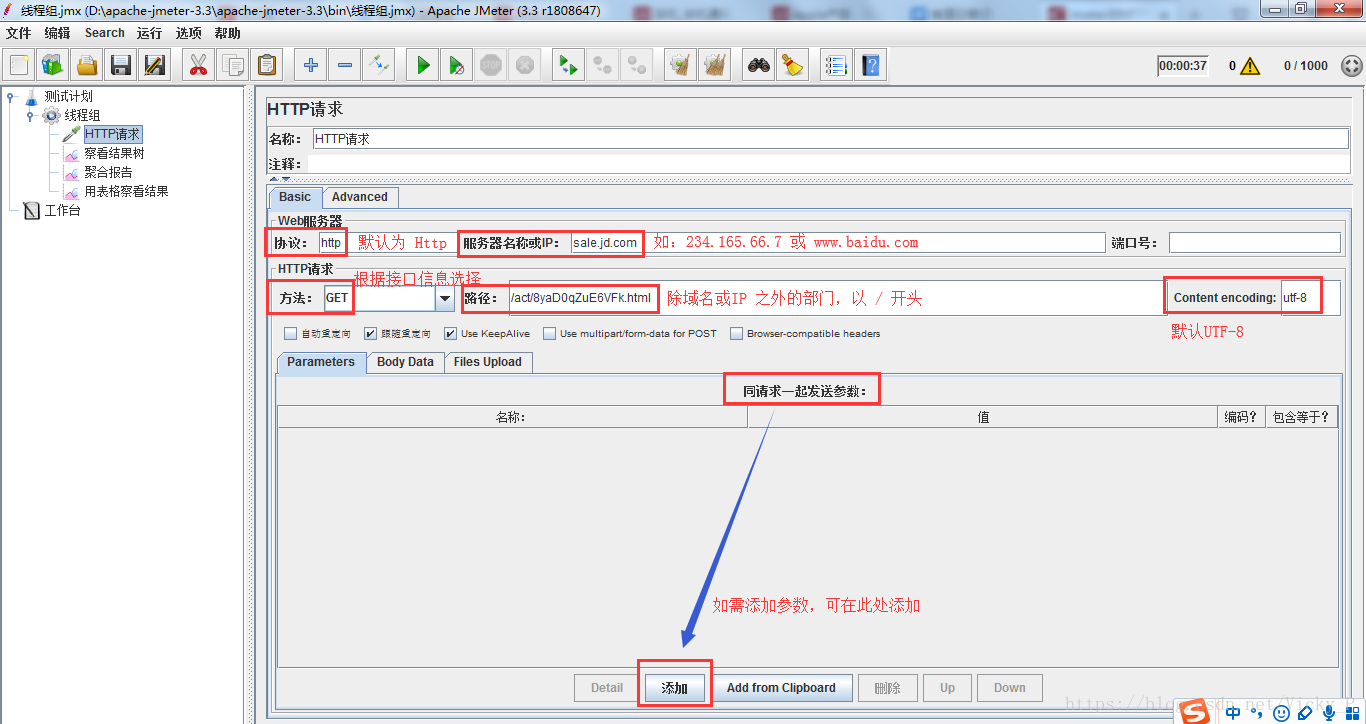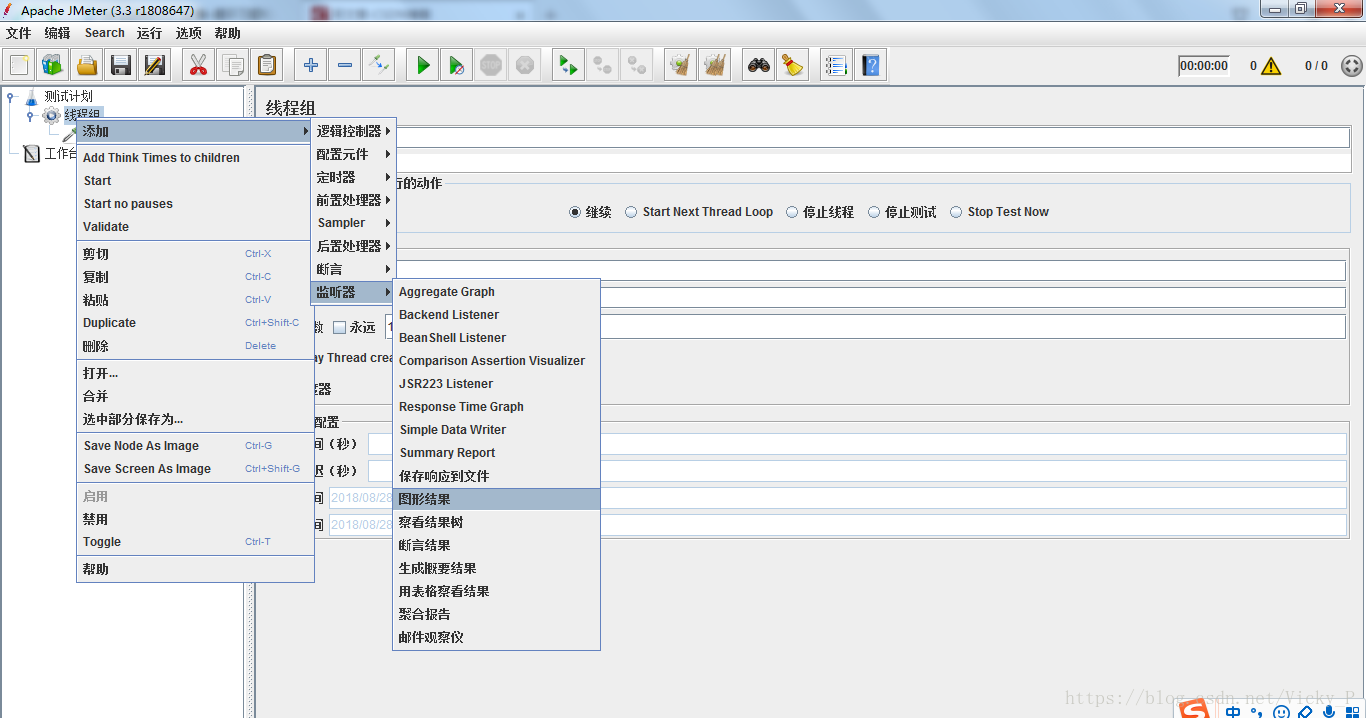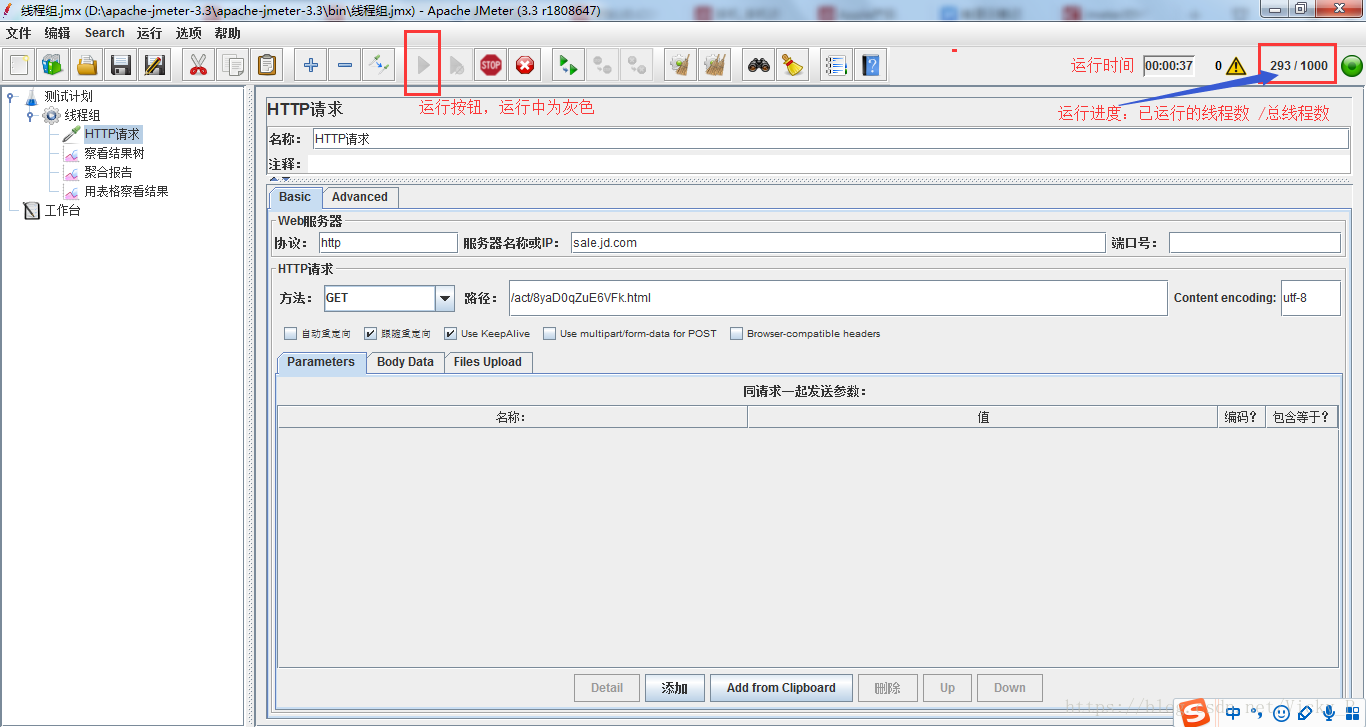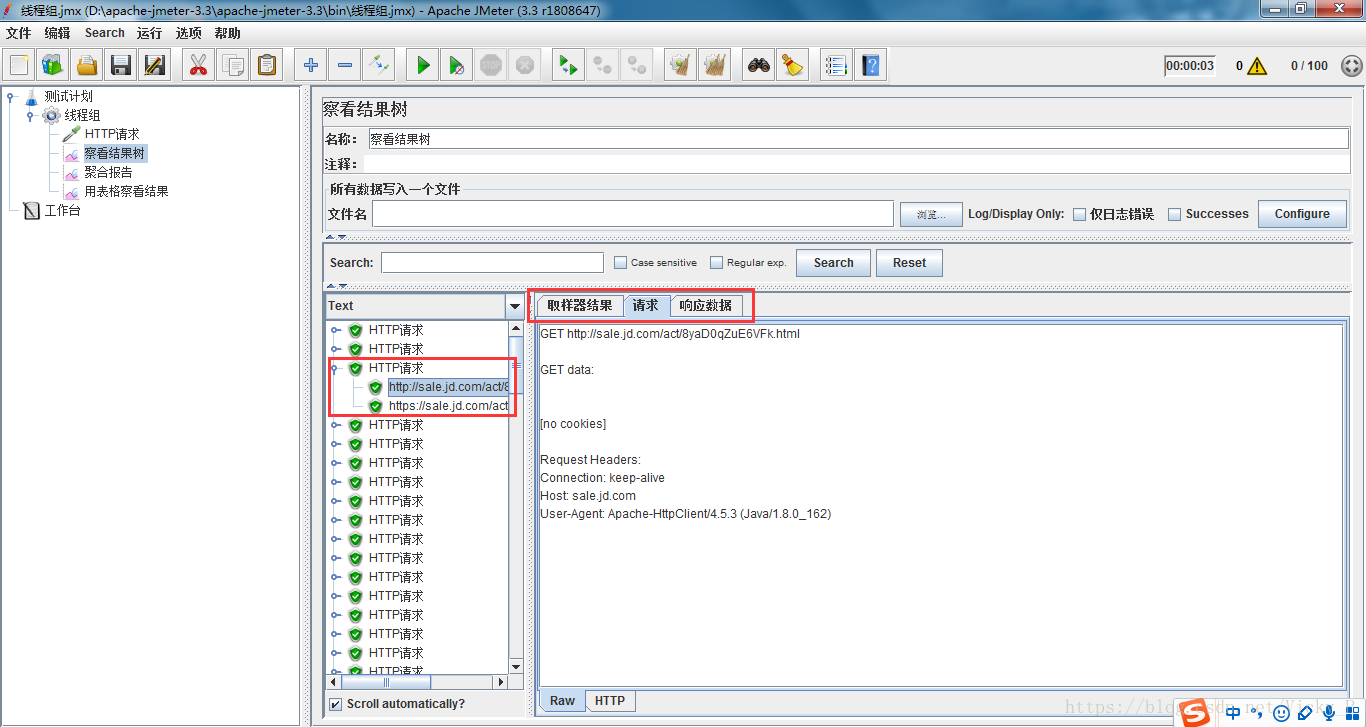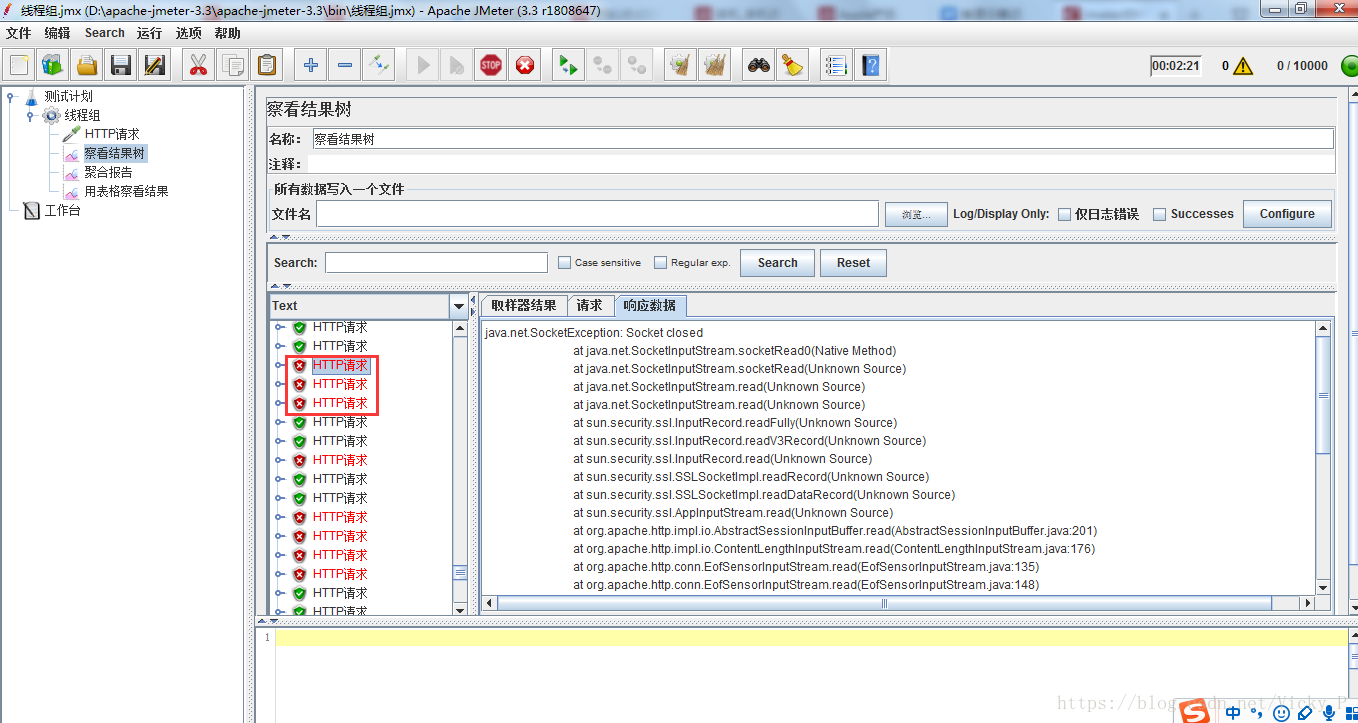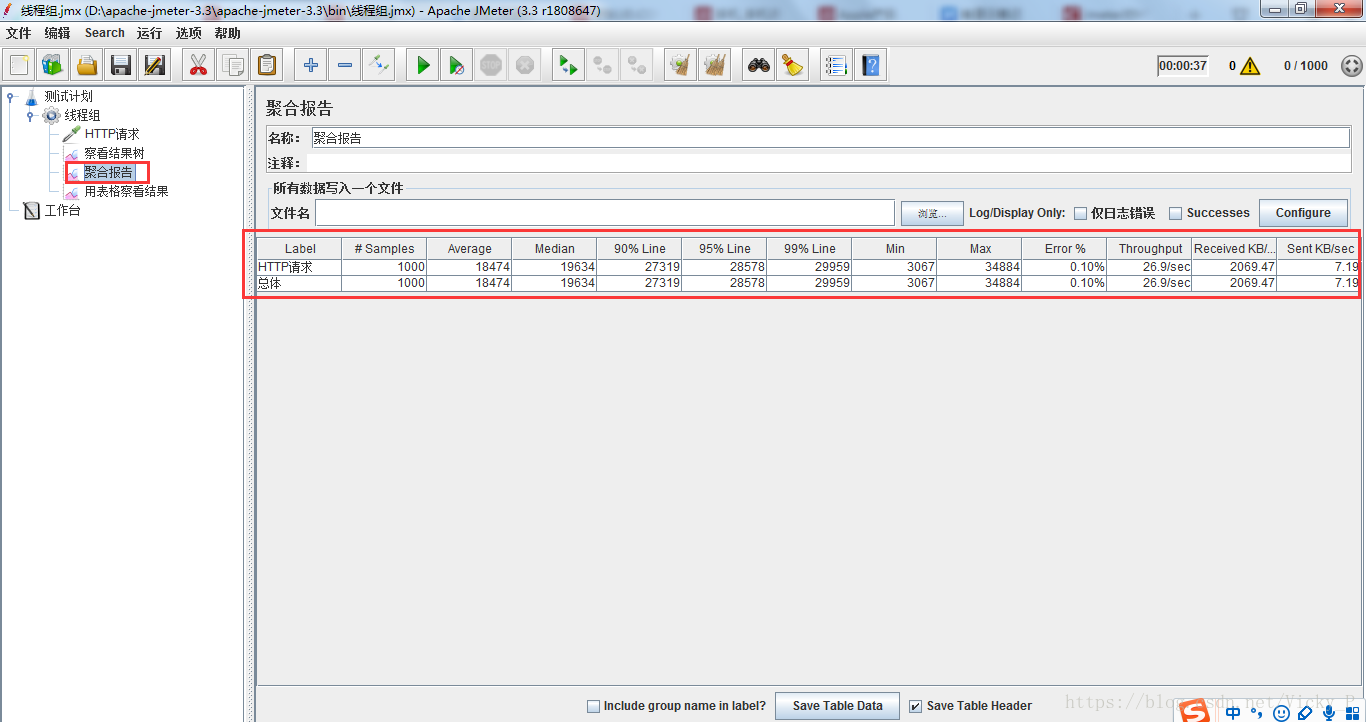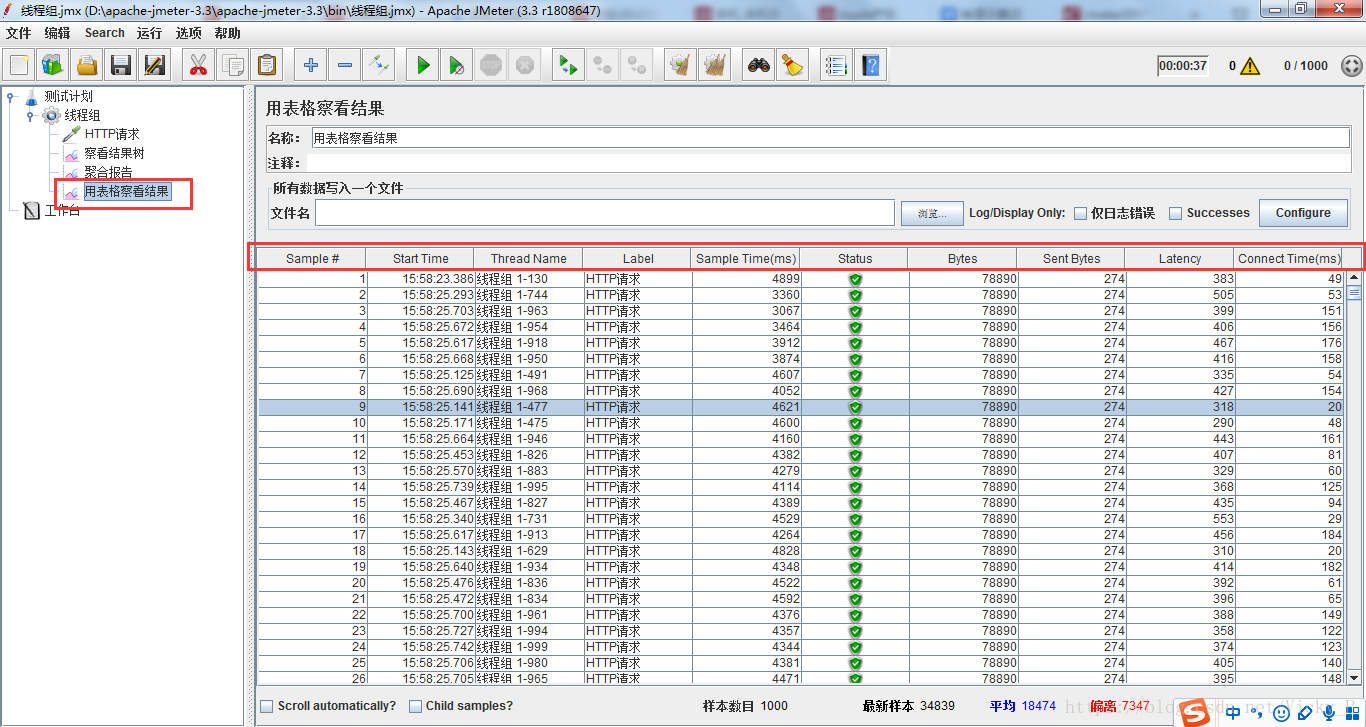1. 下载安装包
下载JDK
http://www.oracle.com/technetwork/java/javase/downloads/index.html
下载Jmeter
http://jmeter.apache.org/download_jmeter.cgi
2.安装
- 安装JDK
可直接默认安装,一般安装至C:\Program Files\Java目录下。
也可以自定义安装目录,但必须记下安装目录地址。 配置环境变量–环境变量之间必须以英文状态下的分号隔开
在桌面上右击“我的电脑”–属性–高级系统设置–高级–环境变量,在“系统变量”中配置如下信息:- “新建”, 在变量名中输入:CLASSPATH,变量值中输入:
C:\Program Files\Java\jdk10.0.2\lib\dt.JAR; (配置 dt.JAR 所在的目录)
C:\Program Files\Java\jdk10.0.2\lib\TOOLS.JAR; (配置 TOOLS.JAR 所在的目录)
C:\Program Files\Java\jdk10.0.2\BIN;(配置 BIN 所在的目录) - 再次“新建”,在变量名中输入:JAVA_HOME;变量中输入:
C:\Program Files\Java\jdk10.0.2;(配置 jdk10.0.2 所在的目录) - 修改PATH变量,添加%JAVA_HOME%/bin;然后点击确定;
- “新建”, 在变量名中输入:CLASSPATH,变量值中输入:
安装Jmeter
解压jakarta-jmeter-4.0.zip文件至c盘(或者解压至其他盘,但务必记下地址)- 配置环境变量–环境变量之间必须以英文状态下的分号隔开
在桌面上右击“我的电脑”–属性–高级系统设置–高级–环境变量,在“系统变量”中配置如下信息:
- “新建”, 在变量名中输入:JMETER_HOME,变量值中输入:C:\jakarta-jmeter-4.0; (此处配置Jmeter的安装目录)
- 再修改CLASSPATH变量,变量值中添加如下变量:
%JMETER_HOME%\lib\ext\ApacheJMeter_core.jar;
% JMETER_HOME%\lib\jorphan.jar;
%JMETER_HOME%\lib\logkit-1.2.jar; - 完成后点击“确定”即可。
打开Jmeter 的方法
点击Jmeter目录下bin文件夹里的jmeter.bat就可以打开Jmeter启动Jmeter
Jmeter首页界面
3.接口压力测试
- 添加线程组
线程组的设置
添加Http 请求
Http 请求的设置
以京东为例:https://sale.jd.com/act/8yaD0qZuE6VFk.html (目标接口地址)
添加结果查看器
运行
查看结果
- 查看结果中,绿色表示通过,红色表示失败
- 查看结果中,绿色表示通过,红色表示失败